mysql 8.0.15 压缩版安装图文教程
本文为大家分享了mysql 8.0.15 压缩版的安装方法,供大家参考,具体内容如下
1.下载mysql8.0.15.zip文件
2.在mysql目录下添加命名为my.ini的配置文件:内容为:
[mysqld] # 设置3306端口 port=3306 # 设置mysql的安装目录 basedir=D:\Program Files\mysql\mysql-8.0.15-winx64 # 设置mysql数据库的数据的存放目录 datadir=D:\Program Files\mysql\Data # 允许最大连接数 max_connections=200 # 允许连接失败的次数。 max_connect_errors=10 # 服务端使用的字符集默认为UTF8 character-set-server=utf8 # 创建新表时将使用的默认存储引擎 default-storage-engine=INNODB # 默认使用“mysql_native_password”插件认证 #mysql_native_password default_authentication_plugin=mysql_native_password [mysql] # 设置mysql客户端默认字符集 default-character-set=utf8 [client] # 设置mysql客户端连接服务端时默认使用的端口 port=3306 default-character-set=utf8
其中:在设置mysql的数据存放目录,根据自己安装路径决定。
3.使用管理员方式打开cmd并且进入到mysql里的bin目录下:

4.mysql初始化:执行:mysqld --initialize --console 图中红色框的内容, 并记下临时密码(绿色框中):不计首个空格;
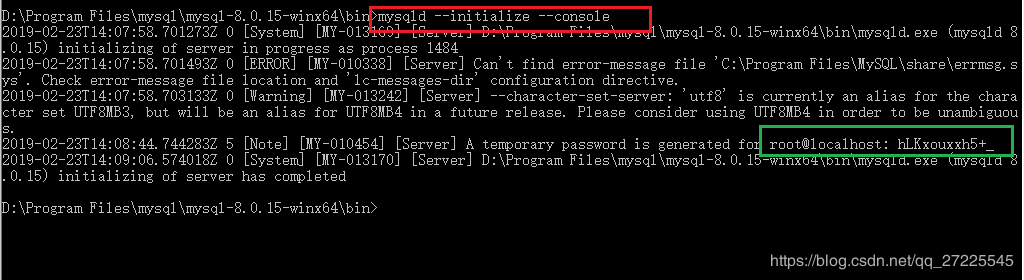
5.mysql安装服务:重新进入cmd,执行:mysqld --install ,若出现如下情况,则执行 sc delete mysql 再执行 mysqld --install

6.启动mysql服务:执行 net start mysql

7.可根据个人情况更改mysql的初始密码:推荐使用navicat工具更改密码,当你首次使用navicat工具连接mysql数据库时,测试通过,navicat会提示你重新设置密码:

精彩专题分享:
mysql不同版本安装教程
mysql5.7各版本安装教程
mysql5.6各版本安装教程
mysql8.0各版本安装教程
以上就是本文的全部内容,希望对大家的学习有所帮助,也希望大家多多支持我们。
相关推荐
-
Win10下mysql 8.0.15 安装配置图文教程
本文记录了mysql 8.0.15 安装配置的方法,供大家参考,具体内容如下 1.下载 1.进入MySQL官网下载installer 2.如果安装时联网,则选择第一个下载,否则选择第二个下载.这里我选择了第二个 3.如果有Oracle就点Login,否则点Sign Up注册后登陆.这里我选择Login 4.填写一些信息后点击Download Now,等待下载完成 2.安装 1.打开下载完成的文件 2.勾选I accept the license terms,然后点击next 3.默认安装选择De
-
mysql 8.0.15 安装配置图文教程
本文记录了mysql 8.0.15 安装配置的方法,供大家参考,具体内容如下 安装包下载 链接: MySQL官网下载地址 点第一个Download,第一个和第二个安装包的区别在于,第一个文件为zip文件,免安装步骤,第二个为msi文件,为安装使用.在这里选择的是zip安装方式. 下载好的图标如下: 解压安装文件 解压到E:\MySQL\mysql-8.0.15-winx64 并将此文件下的bin目录添加到环境变量中 添加my.ini文件 文件内容编写为: [client] port = 3308
-
mysql 8.0.15 安装配置方法图文教程(Windows10 X64)
最近学习的内容涉及到MySQL的知识,所以安装一个MySQL非常有必要,参考别人的教程安装过程还算顺利,其中遇到了一些问题查了一些也解决了,这里把整个安装过程梳理一遍,给大家一个参考. 我手里的电脑是64位Win10家庭中文版,安装的MySQL是官网下载的8.0.15社区版,可以去官网下载最新版本. 第一步:安装MySQL服务 这里下载完成的是一个压缩文件,直接将里面的'mysql-8.0.15-winx64'文件夹解压到你想要安装的路径即可,我是直接安装在C盘的. 解压完后的文件路径如下图::
-
Linux下mysql 8.0.15 安装配置图文教程以及修改密码
写这篇博客是为了记住我刚刚安装成功的MySQL8.0.15,之前在网上找了很多博客最终没能成功,然后去google上找了几篇最终装好了,装数据库之前我是重装了服务器系统的,所以这个安装环境是很干净的,写着篇博客希望能帮的上你,同时我自己以后装也不用到处去找了. 第一步,下载安装包 wget https://repo.mysql.com//mysql80-community-release-el7-1.noarch.rpm,其他版本自行去官网下载 先创建文件夹,在/usr/local/目录下创建
-
window下mysql 8.0.15 安装配置方法图文教程
本文为大家分享了mysql8.0.15安装配置方法图文教程,供大家参考,具体内容如下 将下好的压缩包解压后得到下图文件 新建my.ini文件(注意datadir的路径用/表示) cmd下进入bin目录并执行以下命令(用管理员权限打开cmd) 添加环境变量 我的电脑--属性--高级系统设置--高级--环境变量,在path这列添加bin目录的路径(含bin),用;号分隔 登录数据库,密码在datadir目录下的 .err文件里 第一次登录数据库需要修改密码 完成后即可开始操作数据库. 以上就是本文的
-
Win10下mysql 8.0.15 安装配置方法图文教程
最近学习的内容涉及到MySQL的知识,所以安装一个MySQL非常有必要,参考别人的教程安装过程还算顺利,其中遇到了一些问题查了一些也解决了,这里把整个安装过程梳理一遍,给大家一个参考. 我手里的电脑是64位Win10家庭中文版,安装的MySQL是官网下载的8.0.15社区版,可以去官网下载最新版本. 第一步:安装MySQL服务 这里下载完成的是一个压缩文件,直接将里面的'mysql-8.0.15-winx64'文件夹解压到你想要安装的路径即可,我是直接安装在C盘的. 解压完后的文件路径如下图::
-
mysql 8.0.15 安装配置方法图文教程
本文记录了mysql 8.0.15安装配置方法,供大家参考,具体内容如下 安装: 1.官网下载zip 2.解压,复制到指定目录.新建data文件.添加环境变量 3.新建my.ini文件 [mysqld] # 设置3306端口 port=3306 # 设置mysql的安装目录 basedir=D:\\MySQL\\mysql-8.0.15-winx64 # 设置mysql数据库的数据的存放目录 datadir=D:\MySQL\\data # 允许最大连接数 max_connections=200
-
win10家庭版64位下mysql 8.0.15 安装配置方法图文教程
作为一个超级菜鸟,刚开始学mysql, 在安装过程中就遇到了很多问题,经过两天自己查资料和好心同学的帮助,终于成功安装成功了,现在我把我的安装过程写下来,供初学者借鉴. 1.下载Mysql安装包,地址 点击下载Download后会弹出以下界面,点击 No thanks, just start my download] 2.下载完后解压,将 zip 包解压到你想安装的目录,我的路径如下所示:D:\mysql-8.0.15-winx64 3.配置环境变量: 进入 计算机-属性-高级系统设置-环境变量
-
mysql 8.0.15 下载安装详细教程 新手必备!
本文记录了mysql 8.0.15 下载安装的具体步骤,供大家参考,具体内容如下 背景:作为一个热爱技术但不懂代码的产品写的教程 1.环境 系统:windows 64位 mysql版本:mysql 8.0.15 2.下载篇 首先是下载数据库安装文件,进入mysql官网下载频道https://www.mysql.com/downloads/,依次点击Community→MySQL Community Server,如下图: 进入下载页面后,选择操作系统,这里我们选择默认的Microsoft Win
-
window下mysql 8.0.15 winx64安装配置方法图文教程
本文为大家分享了mysql 8.0.15 winx64安装配置方法,供大家参考,具体内容如下 1.去官网下载最新版本的适用于window下的64位操作系统的mysql-8.0.15版本 下载地址 下载完成后将其解压到自定义目录下,我所有的工具都保存在D:\Project,解压完成后会看见以下目录: D:\Project\mysql-8.0.15-winx64 2 配置环境变量(配置环境变量的目的是在cmd终端命令下不用进入到相应的文件夹目录下直接就可以调用运行) 随后,配置环境变量(我的电脑点右
-
mysql 8.0.15 安装图文教程及数据库基础
MySQL软件安装及数据库基础,供大家参考,具体内容如下 一.任务 任务一 MySQL 软件安装及数据库基础 任务时间 请于2月26日22:00前完成,在本文章评论打卡.逾期尚未打卡的会被清退. 学习内容 1.软件安装及服务器设置 教程 MySQL 安装 | 菜鸟教程 2.(选做,但是强烈建议) 使用图形界面软件 Navicat for SQL 星球提供Navicat for SQL 简易步骤: 解压缩文件,复制key 打开文件夹中的navicat.exe
-
Centos7下mysql 8.0.15 安装配置图文教程
本文为大家分享了mysql 8.0.15 安装配置图文教程,供大家参考,具体内容如下 1.进官网,选择适合自己版本的linux下的MYSQL版本. 按照箭头上的数字,依次进行操作,进入下面这个图景. 等待下载好,这样第一步就完成了. 2.将其下载好的mysql-8.0.15-el7-x86_64.tar.gz 上传至linux系统中进行解压 . (1)本人将这个文件上传至/root/ 目录下,首先查看 /root/目录下的文件.以确保系统中有这个文件. cd /root/ ls (2)将文件进行
-
mysql 8.0.15 winx64解压版安装配置方法图文教程
本文为大家分享了mysql 8.0.15 winx64解压版安装配置方法,供大家参考,具体内容如下 本地测试需要,安装MySQL最新版本,中间出现两处小问题,解决之,记录之. 1.官网下载,并解压 下载地址 2.设置环境变量 配置MYSQL_HOME为MySQL的解压路径,并在path设置;%MYSQL_HOME%\bin 3.在MySQL解压路径下,新建my.ini 配置初始化参数: [mysql] # 设置mysql客户端默认字符集 default-character-set=utf8 [m
-
mysql 8.0.15 winx64安装配置方法图文教程
本文为大家分享了mysql 8.0.15 安装配置方法,供大家参考,具体内容如下 1.安装完成后在安装根目录下做一个my.ini文件 my.ini [mysql] #设置mysql客户端默认字符集 default-character-set=utf8 [mysqld] #设置3306端口 port = 3306 #设置mysql的安装目录 basedir=修改为自己的安装目录 #设置mysql数据库的数据的存放目录 datadir=修改为自己的安装目录\data #允许最大连接数 max_con
随机推荐
- 浅谈Javascript面向对象编程
- python利用matplotlib库绘制饼图的方法示例
- JavaScript中的getTimezoneOffset()方法使用详解
- js日历控件(可精确到分钟)
- 浅析C++中结构体的定义、初始化和引用
- Java BigDecimal详解_动力节点Java学院整理
- 详解iOS应用UI开发中的九宫格坐标计算与字典转换模型
- 简化php模板页面中分页代码的解析
- MySQL中修改表结构时需要注意的一些地方
- fedora 23 lvm2格式 根目录磁盘空间不足 扩容方法
- 附加到SQL2012的数据库就不能再附加到低于SQL2012的数据库版本的解决方法
- 老生常谈文本文件和二进制文件的区别
- Android编程之文件的读写实例详解
- Python自定义线程类简单示例
- python获取酷狗音乐top500的下载地址 MP3格式
- Python (Win)readline和tab补全的安装方法
- JavaScript创建防篡改对象的方法分析
- 搭建SVN服务器详细教程(图文)
- JQuery实现ul中添加LI和删除指定的Li元素功能完整示例
- 关于python2 csv写入空白行的问题

